O modo Agent é um modo do RPA Studio com interface simplificada, o qual não é direcionado a desenvolvimento de processos. Este modo conta com algumas funções básicas a fim de ser utilizado principalmente em VMs (máquinas virtuais), onde apenas serão executados os processos de forma remota ou manual. Na sequência são apresentadas as principais funções do modo Agent.
a) Login Automático: Ao selecionar esta opção, na próxima vez que o usuário for acessar o RPA não será solicitado as credenciais de login, visto o RPA ter armazenado as informações.
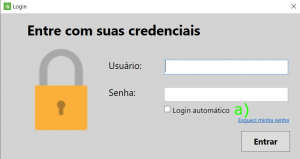
b) Iniciar: A funcionalidade de Iniciar é responsável por executar manualmente o processo selecionado.
c) Parar: A funcionalidade de Parar é responsável por parar completamente o processo, mesmo em casos onde o processo não foi concluído.
d) Sincronizar: A funcionalidade de Sincronizar é responsável por sincronizar a estrutura de itens exibidos nas aba Projetos.
e) Logoff RDP: A funcionalidade Logoff RDP permite que o usuário deixe o RPA sendo executado em segundo plano, assim podendo executar os processos mesmo com o software não sendo apresentado na tela.
f) Sair: A funcionalidade Sair faz com que ao clicada feche totalmente o software.
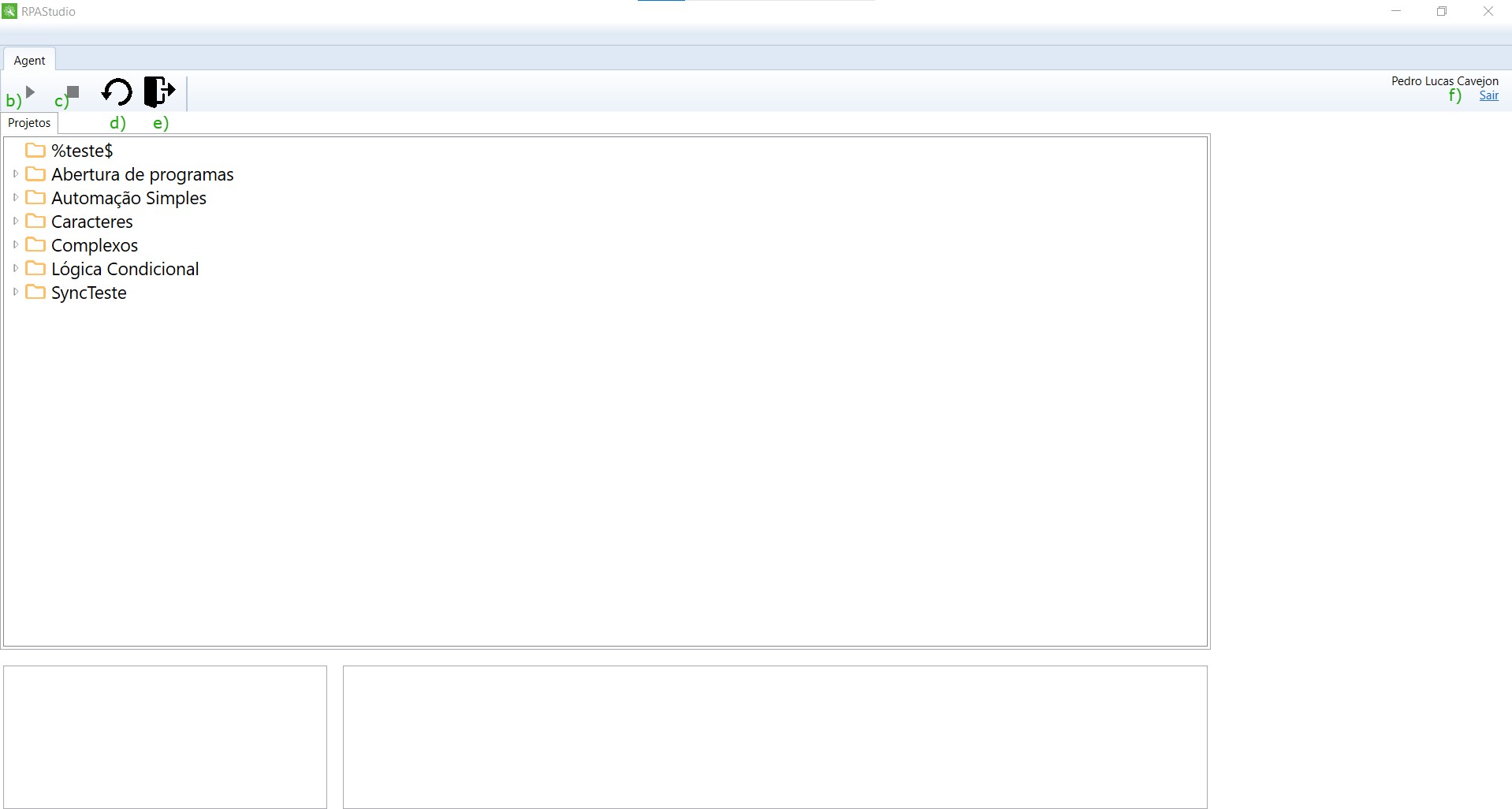 Para habilitar o modo Agent siga os seguintes passos:
Para habilitar o modo Agent siga os seguintes passos:
- Acesse o Explorador de Arquivos
- Acesse o disco local (possivelmente o Windows:(C))
- Acesse a pasta Arquivos de Programas
- Acesse a pasta Selbetti Tecnologia S.A
- Acesse a pasta RPA Studio
- Procure o arquivo RPAStudio.Wpf.exe
- Abra ele com um editor de textos em modo Administrador
(O usuário não conseguirá realizar a futura alteração sem ser em modo Administrador) - Procure a seguinte linha: <add key=”IsAgent” value=”false” />
- No valor (value) altere-o de “false” para “true”
- Salve o arquivo e feche-o
- Abra o RPA Studio novamente

Podemos visualizar se alteração foi efetiva quando conseguirmos visualizar a opção “Login automático” no momento do Login.
